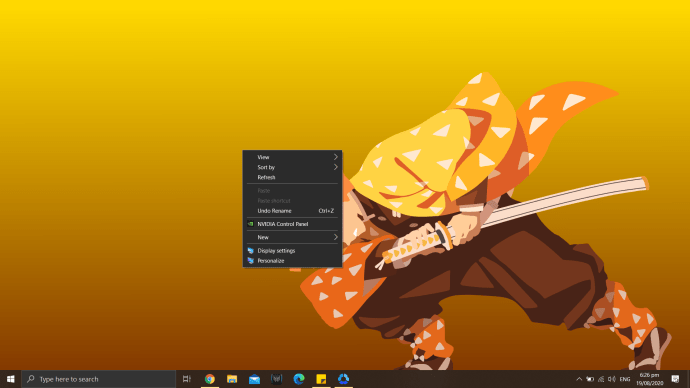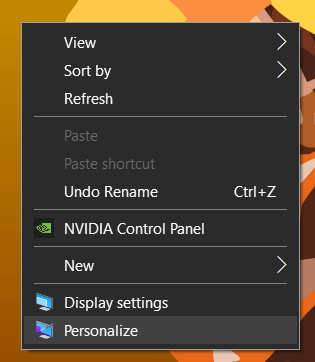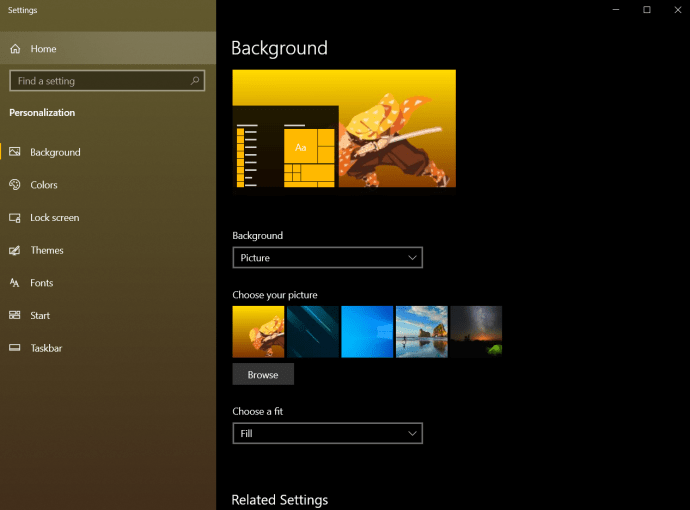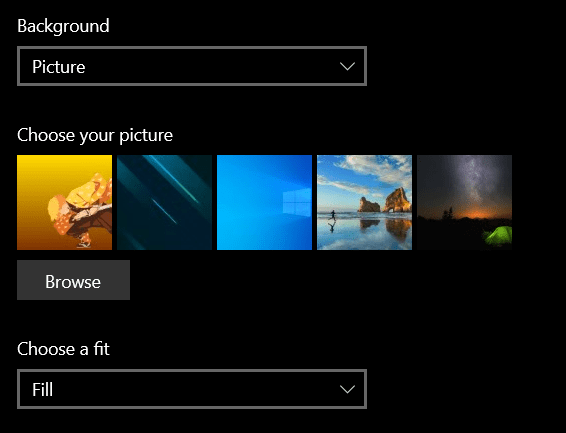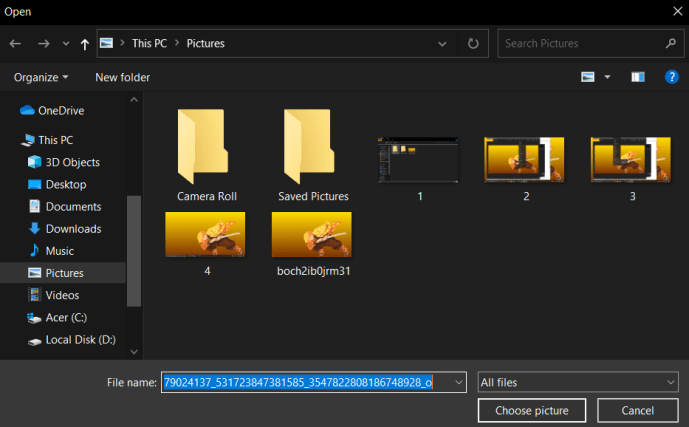Когда вы застряли, глядя на монитор своего рабочего стола в течение нескольких часов в день, самое простое, что вы можете сделать, чтобы поднять свой боевой дух, - это посмотреть на красивые обои. Это может быть что-то, что вдохновит вас, подарит вам атмосферу радости и побудит вас сделать что-то великое.

Каждая версия Windows, начиная с древних времен Windows 3.1 и заканчивая Windows 10, содержит библиотеку изображений обоев, которые пользователи операционной системы могут разместить на своем рабочем столе. Обои - это изображения, которые вы можете установить в качестве фона рабочего стола, и они служат для напоминания нам о том, что в этом мире есть гораздо больше, чем текст и цифры, которые составляют большую часть нашего дня.
Обои - это простой способ персонализировать ваше рабочее пространство и создать небольшую мотивацию. Хотя открытые окна, скорее всего, закроют изображение, все же неплохо было бы поместить на задний план что-то, что вас вдохновляет. Будь то ваш рабочий компьютер, персональный компьютер или вы используете его в школе, вы можете установить обои на все, что захотите.
Поиск изображений для обоев
Windows позволяет настроить внешний вид рабочего стола, позволяя выбирать темы и фон рабочего стола.
Во-первых, вы можете взглянуть на изображения, доступные на вашем компьютере. Если вы хотите использовать изображения в установке обоев Windows 10 каким-либо другим способом - например, в качестве фона на другом устройстве или в более старой версии Windows, - вам нужно будет найти фактическое расположение отображаемых файлов. . К счастью, это несложно.

По умолчанию Windows 10 хранит изображения обоев в каталоге «C: WindowsWeb». Вы можете получить доступ к этому каталогу очень просто, щелкнув строку поиска на панели задач Windows 10, набрав «c: windowsweb» и нажав Return.
Каталог появится сразу. Есть несколько подкаталогов, в которых можно хранить обои; просто щелкните по каталогам, и вы найдете свои изображения.
Использование обоев из Microsoft Store
Если вам нужен более широкий выбор фонов для рабочего стола, вы можете посетить веб-сайт Microsoft Store и загрузить сотни обоев. Эти обои бывают разных категорий, включая животных, искусство, автомобили, игры, времена года, пейзажи, природу и растения.

Выберите изображение из списка категорий, откройте изображение и щелкните правой кнопкой мыши. Затем выберите «Установить как фон».
Использование личных фотографий в качестве обоев
Если вы пролистали сотни обоев по умолчанию на своем компьютере или просмотрели Microsoft Store, но все еще не нашли идеального изображения для фона рабочего стола, то, возможно, вам стоит выбрать фотографию, которая вам ближе.
Конечно, вы сделали несколько прекрасных фотографий с помощью цифровой камеры и сохранили их на своем компьютере. Что ж, эти фотографии могут быть именно тем, что вы ищете!
Windows позволяет использовать изображения из ваших личных файлов в качестве обоев рабочего стола. Для этого выполните следующие действия:
- Щелкните правой кнопкой мыши на рабочем столе.
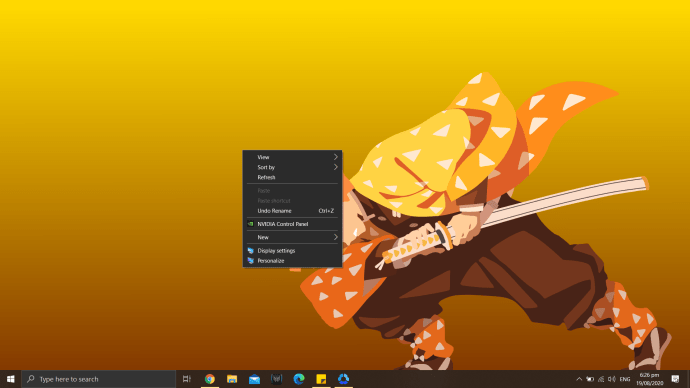
- Выберите "Персонализировать".
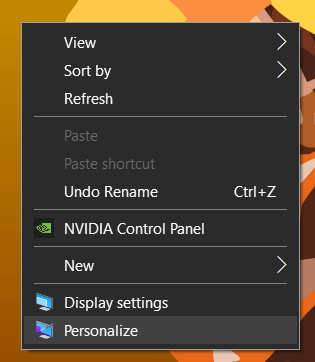
- Вы попадете в настройки. Выберите Фон.
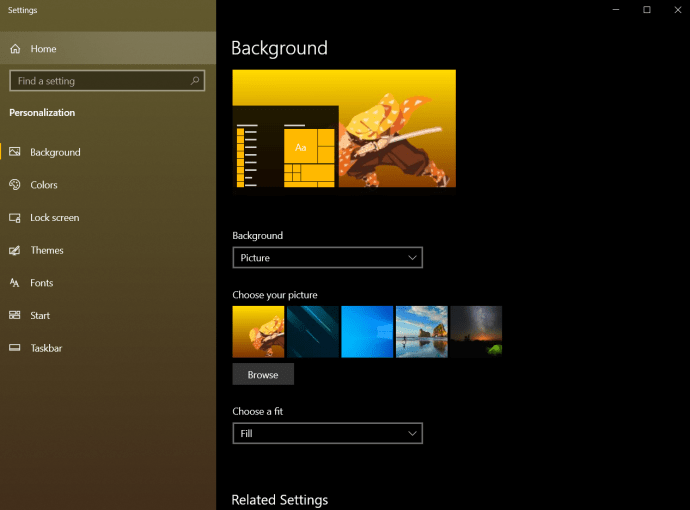
- В правой части экрана в разделе «Фон» щелкните изображение.
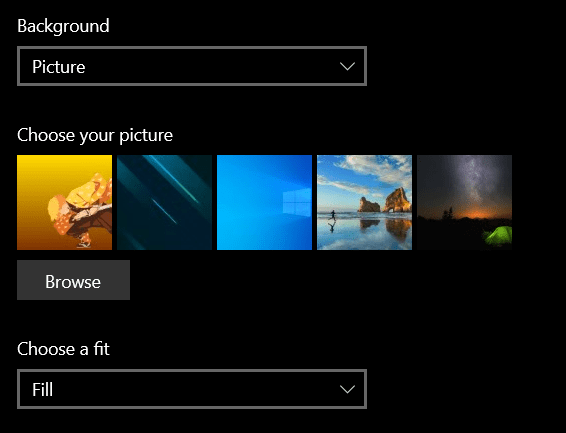
- Затем выберите обзор.
- Вы попадете в папку «Изображения», где сможете выбрать изображение, которое хотите использовать в качестве обоев.
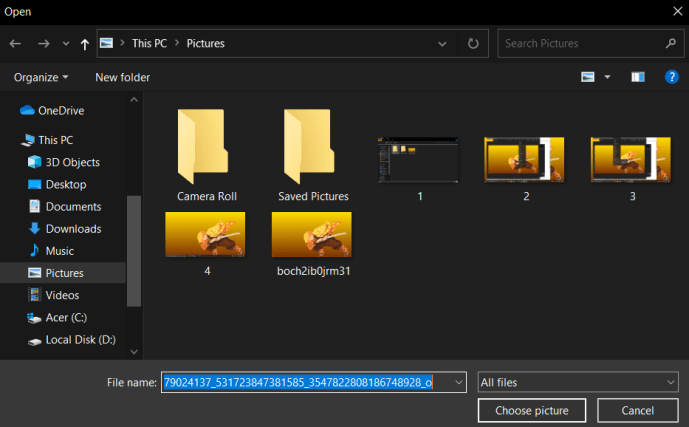
Использование тем Windows 10
Многие пользователи Windows 10 не используют стандартные файлы обоев - вместо этого они используют темы Windows 10. Microsoft сделала сотни тем, доступных бесплатно через Microsoft Store, и большинство из них довольно впечатляющие.
Вы можете просмотреть доступные темы здесь. Эти темы могут варьироваться от вашей любимой игры до коллекции великолепных видов на открытом воздухе или коллекции, которая дает вам это исполнительное je ne sais quoi. После того, как вы загрузили тему, вы готовы получить доступ к этим файлам и вывести их на первый план. Они расположены в вашем локальном пользовательском каталоге, который довольно длинен для ввода - к счастью, есть ярлык.

Снова щелкните в строке поиска на панели задач Windows 10, на этот раз введите «% localappdata% MicrosoftWindowsThemes» и нажмите «Return». Каталог тем будет запущен. Файлы изображений будут найдены в подкаталоге соответствующей темы - например, в окне, показанном выше, вы должны щелкнуть «Древний E», чтобы найти файлы для темы «Древний Египет», которая является единственной темой, установленной на моем компьютере. компьютер. (Есть ли другие исторические изверги?)

Если вы хотите найти изображения экрана блокировки Windows 10, их будет немного сложнее найти, но у нас есть полезное пошаговое руководство, которое научит вас, как найти изображения экрана блокировки Windows Spotlight.
Большинство обоев и изображений тем для Windows 10 имеют стандартные размеры пикселей от 1920 × 1200 до 3840 × 1200, и они будут отлично смотреться на большинстве экранов и устройств без каких-либо проблем.

Допустим, вам очень, очень нравится тема, которую вы зацепили на работе, но вы не уверены, что сможете использовать ее для другого устройства. Просто скопируйте желаемое изображение на флэш-накопитель или в онлайн-хранилище, а затем перенесите его на свое мобильное устройство или другой компьютер и используйте соответствующие настройки, чтобы настроить его в качестве фонового рисунка.
Однако важное замечание: эти изображения принадлежат или лицензированы Microsoft для личного некоммерческого использования пользователями Windows. Это означает, что вы можете использовать их в личных целях, но не использовать их в рекламе, видео или каких-либо других коммерческих целях. Вас найдут, и Microsoft это не позабавит.
Как удалить обои
Если вам надоели текущие обои или вам нужно сменить их на что-то другое, вы можете это сделать.
Найдите пустое место на рабочем столе Windows и щелкните его правой кнопкой мыши. Нажмите «Персонализировать». Теперь вы можете установить обои по умолчанию, которые удалят ваш текущий.
Теперь, когда вы удалили существующие обои, вы можете приступить к созданию нового, более качественного фона.
У нас есть еще несколько статей о том, как сделать ваше рабочее пространство выражением вашего истинного творческого «я», у нас есть множество руководств, которые помогут максимально использовать обои, чтобы оживить ваш офис.
У вас есть установка с двумя мониторами? Ознакомьтесь с нашим руководством, где можно найти обои для двух мониторов.
Если вы графически настроены, вы можете создать свои собственные обои-коллаж из изображений для Windows 10.
У нас есть пошаговое руководство по добавлению 3D-анимированных обоев в Windows 10.
Хотите напугать? См. Наше руководство по обоям на Хэллоуин для вашего ПК.
Если вам больше по душе психоделик, ознакомьтесь с нашим руководством по триповым обоям для Windows 10.